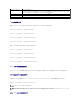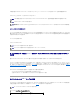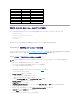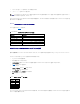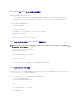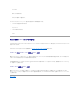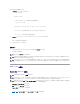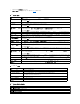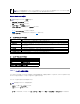Users Guide
管理ステーションのターミナルエミュレーションソフトウェアの設定
DRAC 5 は、次のいずれかのタイプのターミナルエミュレーションソフトウェアを実行中の管理ステーションからのシリアルまたは telnet テキストコンソールをサポートしています。
l Linux Minicom in an Xterm
l Hilgraeve's HyperTerminal Private Edition(バージョン 6.3)
l Linux Telnet in an Xterm
l Microsoft®Telnet
使用するタイプのターミナルソフトウェアを設定するには、以下の項の手順に従ってください。 Microsoft Telnet を使用している場合は、設定は不要です。
Linux Minicom でのシリアルコンソールエミュレーションの設定
Minicom は Linux 用のシリアルポートアクセスユーティリティです。 以下の手順は、Minicom のバージョン 2.0 に使用できます。 他のバージョンでは若干異なる場合がありますが、基本的な設定
方法は同じです。 他のバージョンの Minicon を設定するには、「Minicom でのシリアルコンソールエミュレーションの設定」の情報を使用してください。
Minicom バージョン 2.0 でのシリアルコンソールエミュレーションの設定
1. 新しい Xterm セッションを開始するには、コマンドプロンプトで xterm & と入力します。
2. Xterm ウィンドウで、マウス矢印をウィンドウの右下端に移動し、ウィンドウを 80 x 25 にサイズ変更します。
3. Minicom の設定ファイルがない場合は、次のステップに進みます。
Minicom 設定ファイルがある場合は、minicom <Minicom config ファイル名>と入力して、手順 17 に進みます。
4. Xterm コマンドプロンプトで minicom-s と入力します。
5. シリアルポートセットアップ を選択して、<Enter>を押します。
6. <a> を押して、該当するシリアルデバイスを選択します(例:/dev/ttyS0)。
7. <e>を押して、Bps/Par/Bits オプションを 57600 8N1 に設定します。
8. <f>を押して、ハードウェアフロー制御 を はい に設定し、ソフトウェアフロー制御 を いいえ に設定します。
9. シリアルポートセットアップ を終了するには、<Enter>を押します。
10. モデムとダイヤル を選択して、<Enter>を押します。
11. モデムダイヤルとパラメーターのセットアップ メニューで、<Backspace>を押して 初期化、リセット、接 続、および 切断 設定をクリアすると、設定が空白になります。
12. <Enter> を押して空白の値をそれぞれ保存します。
13. 指定のフィールドをすべてクリアする場合は、<Enter >を押して モデムダイヤルとパラメータのセットアップ メニューを終了します。
14. セットアップを config_name として保存 を選択し、<Enter>を押します。
15. Minicom から終了 を選択し、<Enter> を押します。
16. コマンドシェルプロンプトで、minicom <Minicom config ファイル名>と入力します。
FG(Frame Ground)
–
–
TD(Transmit Data)
3
2
RD(Receive Data)
2
3
RTS(Request To Send)
7
8
CTS(Clear To Send)
8
7
SG(Signal Ground)
5
5
DSR(Data Set Ready)
6
4
CD(Carrier Detect)
1
4
DTR(Data Terminal Ready)
4
1 および 6
メモ: テキストが正しく表示されるように、Linux のインストールで提供されるデフォルトウィンドウでなく、Xterm のウィンドウを使って telnet コンソールを表示することをお勧めします。